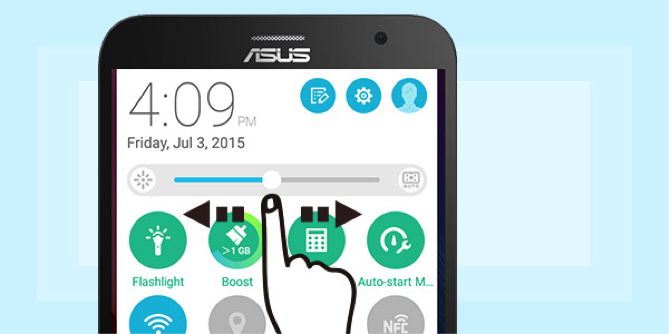7 เคล็ดลับ ยืดอายุการใช้งานแบตเตอรี่ Zenfone 2 ของคุณ
หลายๆ ท่านคงเคยไปเที่ยวแล้วหมดสนุก เพราะต้องคอยกังวลอยู่ตลอดว่าแบตมือถือใกล้จะหมด และต้องหอบหิ้วแบตสำรองไปกับคุณทุกที่ เอซุสขอเสนอเคล็ดลับในการถนอมและยืดอายุแบตเตอรี่ Zenfone 2 ของคุณ

ข้อแรก ปรับความสว่างของหน้าจอให้ลดลง ทำได้โดยสไลด์ขอบจอด้านบนลงมา 2 ครั้ง จะเห็นแถบเลื่อนปรับความสว่าง จากความสว่างน้อยไปมาก หน้าจอที่สว่างเกินไปจะใช้พลังงานสูงและอาจจะเป็นอันตรายต่อดวงตาด้วย การปรับระดับความสว่างของแสงให้พอเหมาะ จึงช่วยถนอมทั้งสายตาและแบตเตอรี่
ข้อที่สอง ตั้งเวลาสแตนบายหน้าจอให้ลดลง เพื่อให้มือถือของคุณอยู่ในโหมด sleep เร็วขึ้น ในเวลาที่คุณไม่ได้ใช้งานต่อเนื่อง โดยเข้า Settings (การตั้งค่า) แล้วเข้า Display (การแสดงผล) เลือก Sleep (สลีป) อาจจะเปลี่ยนการตั้งเวลาจากเดิม 1 นาที เป็น 15 วินาที เป็นต้น หรือหากจะเปลี่ยนหน้า cover ให้ stand by สั้นลง ก็สามารถเปลี่ยนได้โดยเข้า Settings (การตั้งค่า) แล้วเข้า ASUS Customised Setting (การตั้งค่าแบบกำหนดเองของ ASUS) เลือก ASUS Cover settings (การตั้งค่า ASUS Cover) แล้วเลือก Automatic sleep (สลีปอัตโนมัติ)
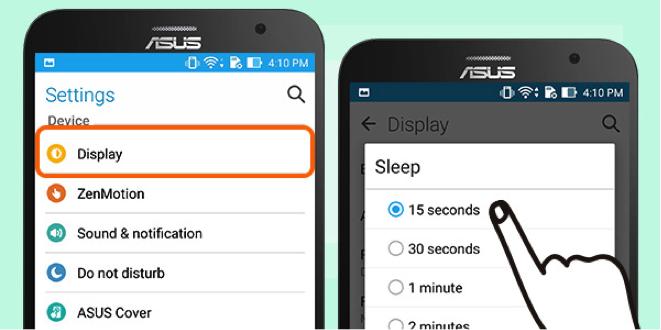
ข้อสาม ปิดแอพพลิเคชั่นที่ไม่ได้ใช้แต่ยังทำงานอยู่ เพื่อป้องกันไม่ให้แอพพลิเคชั่นที่ไม่ได้ใช้ทำงาน และรักษาแบตเตอรี่ โดยเข้าไปที่ Auto-start Manager (ตัวจัดการการเริ่มทำงาน) แล้วเลือกปิดแอพพลิเคชั่นที่ไม่ต้องการใช้งานต่อ 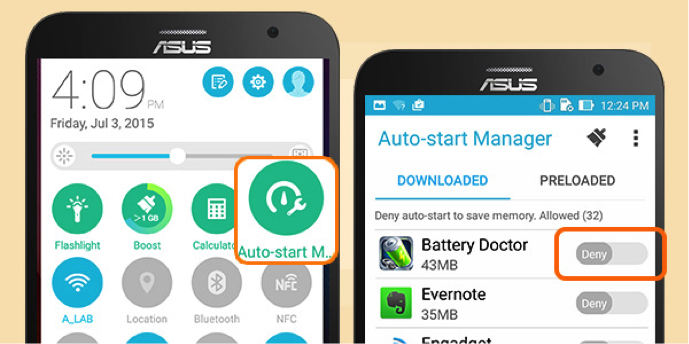
ข้อที่สี่ บูทความเร็วให้เครื่อง โดยสไลด์ขอบจอด้านบนลงมา 2 ครั้ง เลือกไอคอน Boost (บูสต์) ซึ่งโหมดนี้จะช่วยแก้ปัญหาเครื่องหน่วงเครื่องช้า และยังช่วยประหยัดแบตเตอรี่ให้คุณได้ในปุ่มเดียว
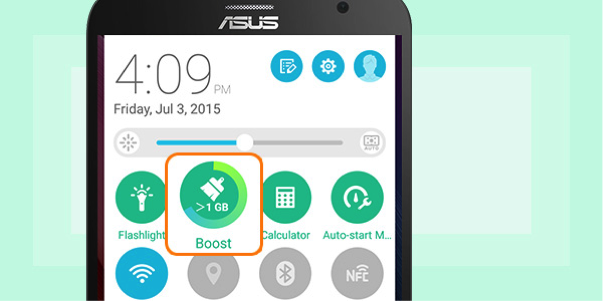
ข้อห้า เลือกใช้ Wi-Fi แทนการใช้เน็ต 3G หรือ 4G เพราะการใช้ Wi-Fi จะใช้แบตเตอรี่น้อยกว่า เนื่องจากโทรศัพท์ของคุณจะไม่ต้องค้นหาเครือข่ายอย่างต่อเนื่อง การเปิด Wi-Fi ทำได้โดยสไลด์ขอบจอด้านบนลงมา 2 ครั้ง แล้วเลือก Wi-Fi
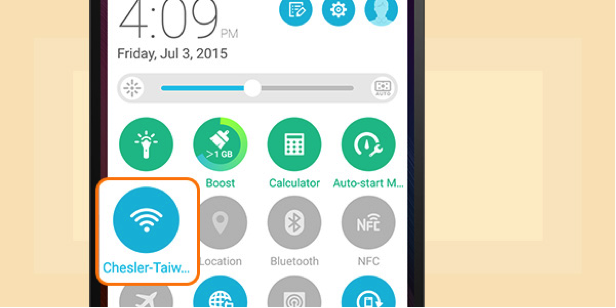
ข้อที่หก เลือกปิดแอพพลิเคชั่นที่ใช้แบตเตอรี่เยอะ เช่น Location (ตำแหน่ง), Bluetooth (บลูทูธ) หรือ NFC เมื่อคุณไม่ได้ใช้ หากต้องการปิด ก็เพียงแค่สไลด์ขอบจอด้านบนลงมา 2 ครั้งและเลือกที่ไอคอนนั้นๆ
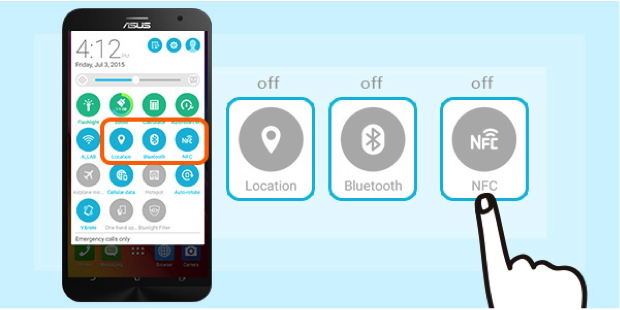
ข้อสุดท้าย สามารถตั้งค่าให้เป็นโหมดประหยัดพลังงานอัตโนมัติ โดยเข้า Settings (การตั้งค่า) เลือก Power management (การจัดการพลังงาน) เข้า Power Saver (ตัวประหยัดพลังงาน) แล้วเลือก Ultra-saving mode (โหมดประหยัดพลังงานพิเศษ)
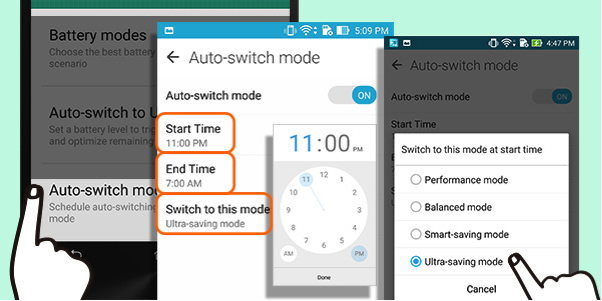
เพียงทำตาม 7 ข้อ ด้านบน Zenfone 2 ของคุณ ก็จะสามารถใช้งานแบตเตอรี่ได้ยาวนานขึ้น พร้อมลุยทุกสถานการณ์